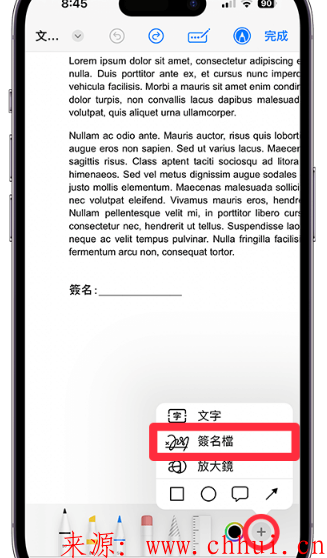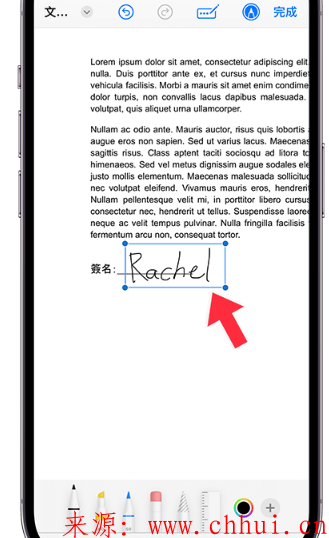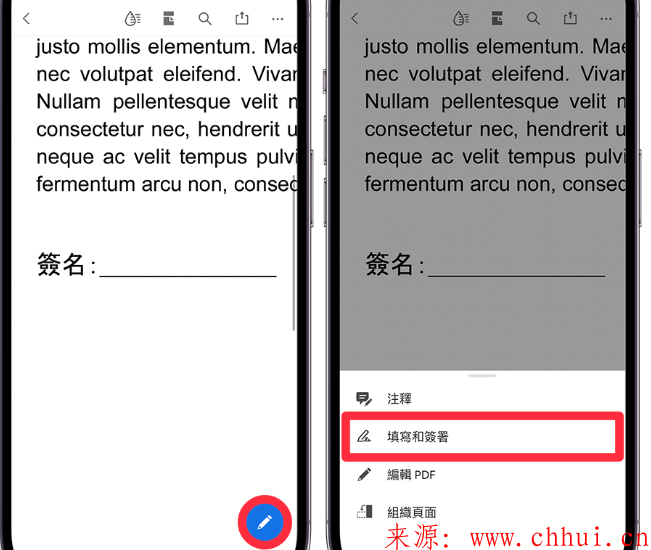| 怎么在手机PDF上签名?(苹果手机电子签名方法) | 您所在的位置:网站首页 › 苹果手机怎么下载pdf发票 › 怎么在手机PDF上签名?(苹果手机电子签名方法) |
怎么在手机PDF上签名?(苹果手机电子签名方法)
首页 IOS苹果软件 正文
怎么在手机PDF上签名?(苹果手机电子签名方法)
时间:2022-12-12作者:影子资源网分类:IOS苹果软件评论:0
无论在学习或工作上,我们常常都会需要使用PDF文档,例如用来撰写论文、申请文件、签署合约、整理资料等需求。而如果你临时要为PDF签名或在文件使用电子签名的话,我们其实不需要使用PC电脑端,可直接在手机上进行手写签名,今天给大家带来的是iPhone PDF怎么电子签名!
如何在 iPhone PDF 签名?
方法一:使用文档内建的画笔工具签名
要在iPhone或者 iPad 上为 PDF 签名的话,首先我们需要先将该PDF储存到 iPhone/iPad 内建的「文档 App」里,然后通过文档打开 PDF,移动到想插入签名的位置,可用两指缩放将画面放大一点,然后按一下右下角的画笔按钮。
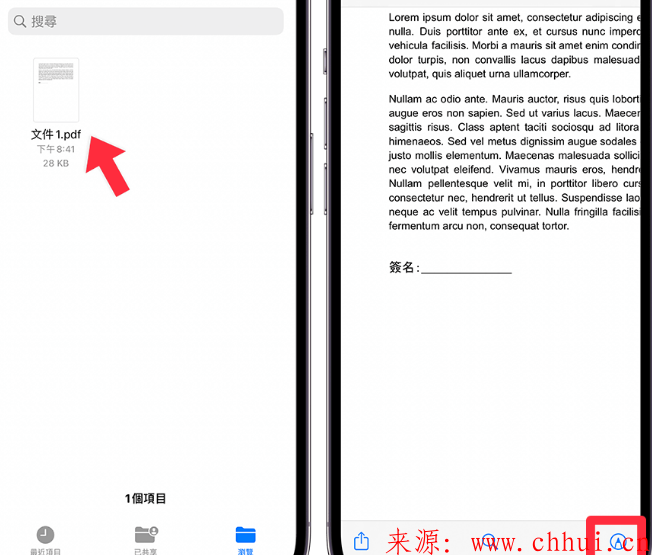 接着,在下方选择你想要用来签名的画笔及颜色,也能长按画笔来选择粗细及透明度,并直接在 PDF 签名栏位手写签名,这样就完成!
接着,在下方选择你想要用来签名的画笔及颜色,也能长按画笔来选择粗细及透明度,并直接在 PDF 签名栏位手写签名,这样就完成!
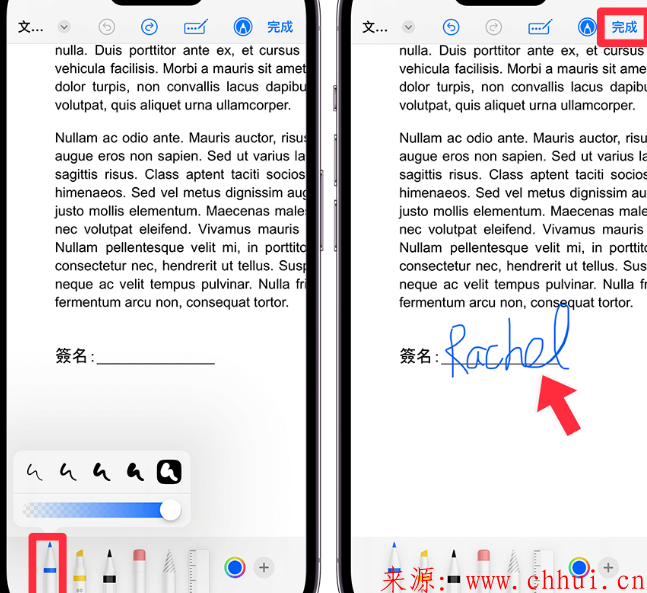 方法二:使用文档内生成 iPhone 常用签名功能
第二个方法,如果你常常需要在iPhone PDF签名的话,建议你使用文档内生成 iPhone 签名档功能,直接建立一个可重复使用的签名图档,这样我们之后就可以直接插入签名,不需要再手写签名,设定步骤如下:
方法二:使用文档内生成 iPhone 常用签名功能
第二个方法,如果你常常需要在iPhone PDF签名的话,建议你使用文档内生成 iPhone 签名档功能,直接建立一个可重复使用的签名图档,这样我们之后就可以直接插入签名,不需要再手写签名,设定步骤如下:
一样先在 iPhone文档 App 里打开想签名的PDF文件,然后按一下右下角的画笔按钮。点选右下角「+」,选择签名。
签名完成后,选择你想插入的签名,然后移动签名位置到 PDF 的栏位里,这样就成功在 iPhone PDF 签名了!下次你需要在 PDF 签名的话一样可直接插入图档。
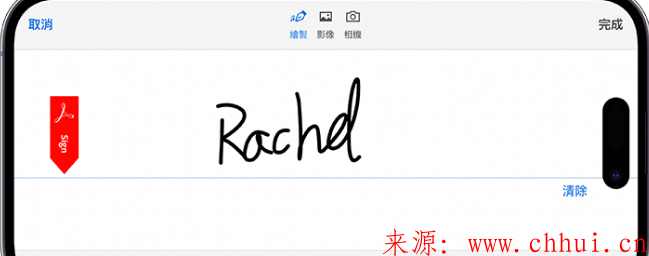 总结
以上就是本篇教学的iPhone PDF签名方法,我们有很多种方法都可以在 iPhone 或 iPad 为 PDF 签名,最简单就是使用文档App的画笔功能直接手写签名。
上一篇:韩国人常用的APP汇总(含旅行、社交通讯、地图打车) 下一篇:记得旋律怎么找到歌曲?(下载听歌识曲软件SoundHound)
相关推荐
苹果id外国账号怎么改回来(外国id怎么换回来)
怎么下载正版小火箭?(IOS苹果手机适用)
苹果手机怎么安装TrollStore巨魔商店2?(IOS永久签名)
VK怎么设置中文?(语言修改教程)
苹果手机怎么安装旧版软件?(IOS老版本APP下载)
NBA 2K23游戏怎么下载?(IOS苹果手机保姆及教程)
IOS怎么下载国外的APP?(已成功下载)
chatgpt苹果手机下载教程(100%成功)
IOS苹果手机怎么下载choc?(亲测成功安装)
苹果手机怎么下载NBA2K23?(IOS系统下载和订阅方法)
发表评论:
总结
以上就是本篇教学的iPhone PDF签名方法,我们有很多种方法都可以在 iPhone 或 iPad 为 PDF 签名,最简单就是使用文档App的画笔功能直接手写签名。
上一篇:韩国人常用的APP汇总(含旅行、社交通讯、地图打车) 下一篇:记得旋律怎么找到歌曲?(下载听歌识曲软件SoundHound)
相关推荐
苹果id外国账号怎么改回来(外国id怎么换回来)
怎么下载正版小火箭?(IOS苹果手机适用)
苹果手机怎么安装TrollStore巨魔商店2?(IOS永久签名)
VK怎么设置中文?(语言修改教程)
苹果手机怎么安装旧版软件?(IOS老版本APP下载)
NBA 2K23游戏怎么下载?(IOS苹果手机保姆及教程)
IOS怎么下载国外的APP?(已成功下载)
chatgpt苹果手机下载教程(100%成功)
IOS苹果手机怎么下载choc?(亲测成功安装)
苹果手机怎么下载NBA2K23?(IOS系统下载和订阅方法)
发表评论:
发表评论:取消回复 ◎欢迎参与讨论,请在这里发表您的看法、交流您的观点。 猜你喜欢 |
【本文地址】
公司简介
联系我们